Cambiar el tamaño del mensaje
Entradas anchas
Tus posts tienen mucho contenido importante. Lo entendemos: ¡tienes mucho que decir! Ahora desearías no tener que desplazarte tanto para leer toda la entrada. ¡Deseo concedido! ✨
En el panel de Configuración de tu foro puedes cambiar el tamaño de tus mensajes de Estándar a Ancho. Sólo tienes que hacer clic en el icono de engranaje de Configuración (⚙️)en la parte derecha de tu foro > Apariencia > Tamaño del mensaje.
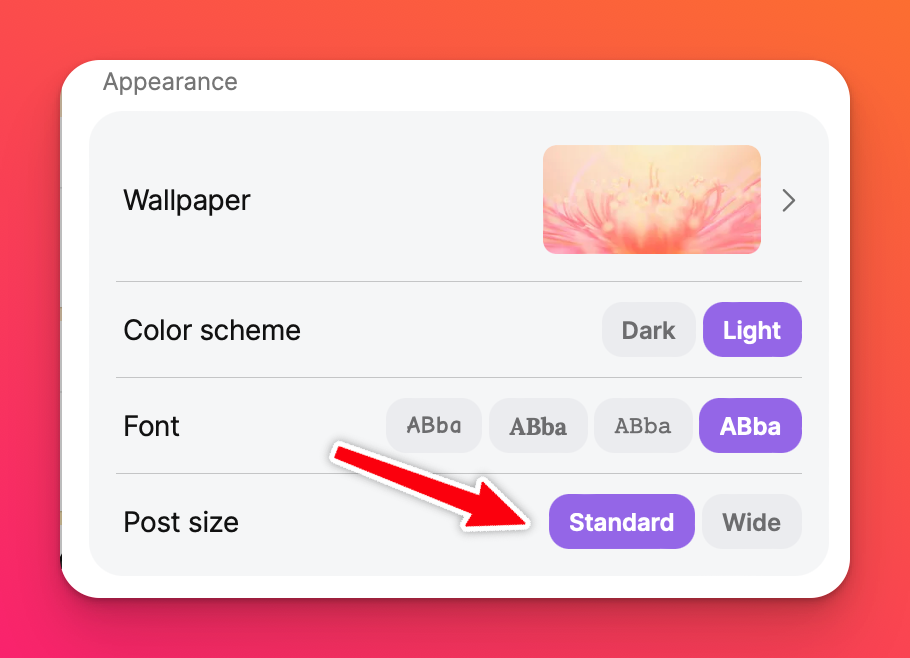
Cambiar manualmente el tamaño de tus mensajes
Sólo es posible cambiar manualmente el tamaño de tus mensajes en Sandboxes y mientras usas el formato Canvas (para tableros). Si tu foro está en cualquiera de los otros seis formatos no podrás cambiar manualmente el tamaño de tus mensajes. Sólo podrás usar Estándar o Ancho.
Tableros
- Dispositivos no táctiles: Sitúa el cursor sobre el borde de la entrada. Cuando aparezca la flecha de doble punta, arrástrala para ajustar su tamaño.
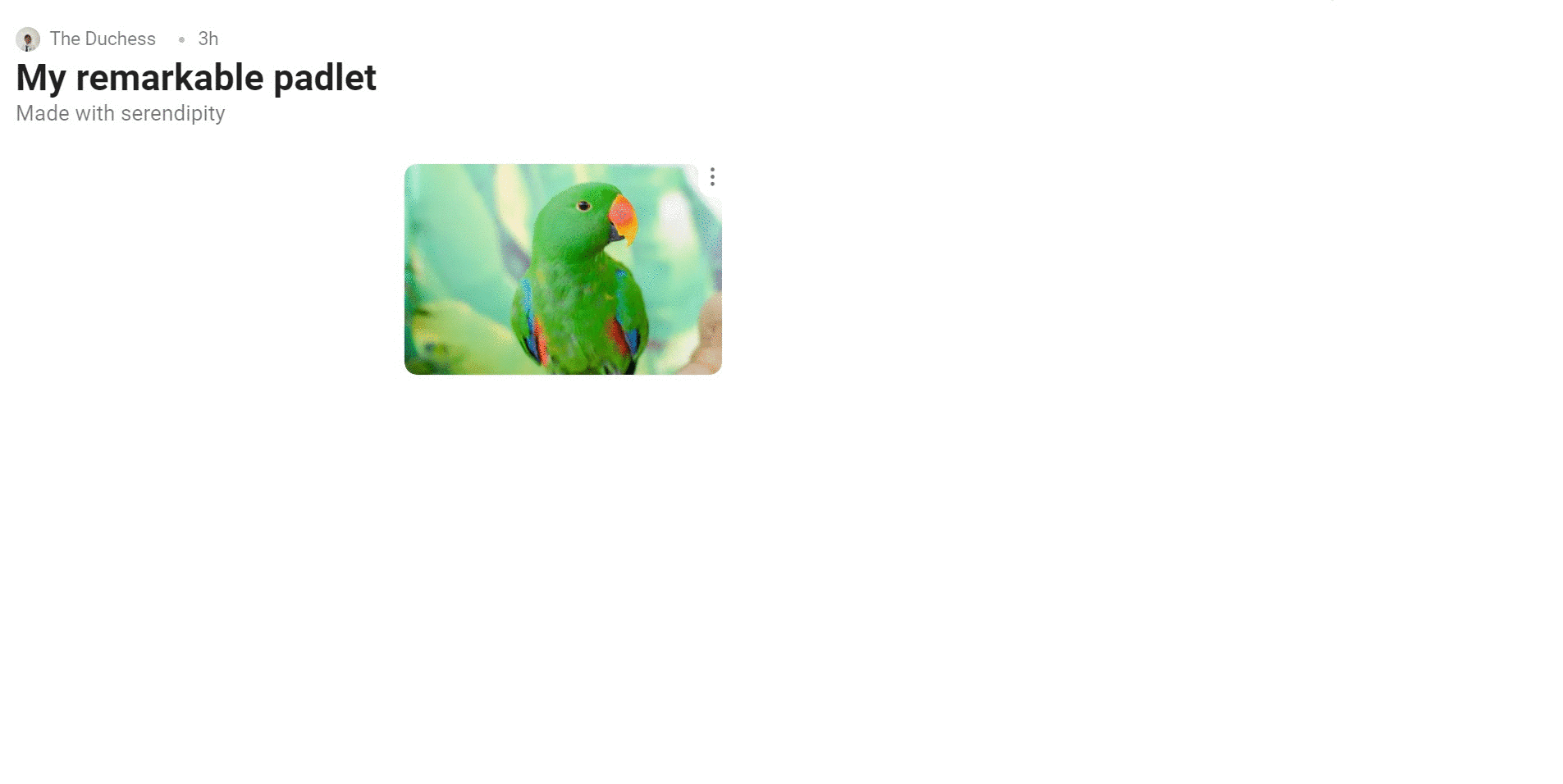
- Dispositivos táctiles: Pellizca y haz zoom sobre la imagen.
Cajas de arena
- Dispositivos no táctiles: Pulse sobre el objeto que desea redimensionar. Arrastre una de las esquinas para ajustar el tamaño.
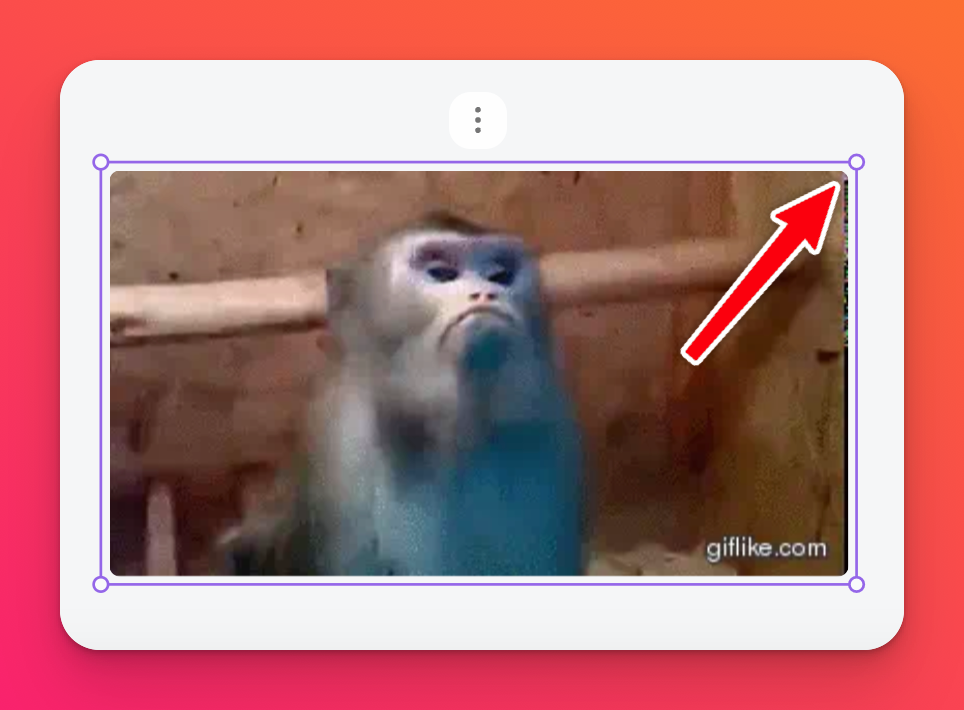
Para girar una imagen, aleja un poco el cursor de la esquina del objeto y verás que se convierte en una flecha curva. Mantén pulsado el ratón y arrastra para girar.
- Dispositivos táctiles: Toca el objeto que quieras redimensionar y arrastra desde la esquina del post con el dedo.

